一、申请流程
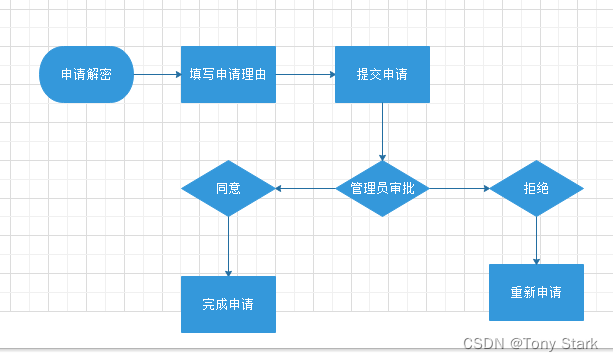
二、申请步骤
鼠标右键选择需要解密的对象,在右键菜单栏选择申请解密选项
(注意:文件解密不能在该加密文件已经打开的情况下申请解密)
可选择单个文件或者文件夹
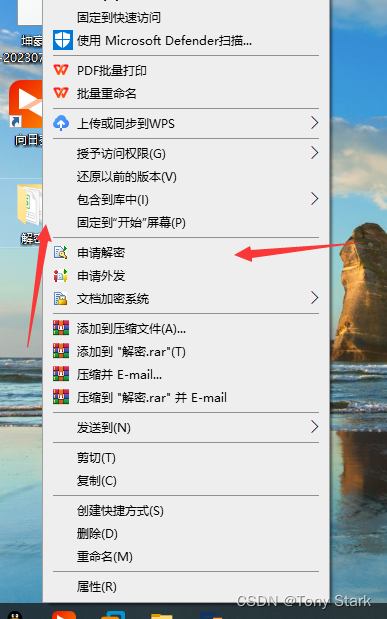
填写申请理由,确认文件信息
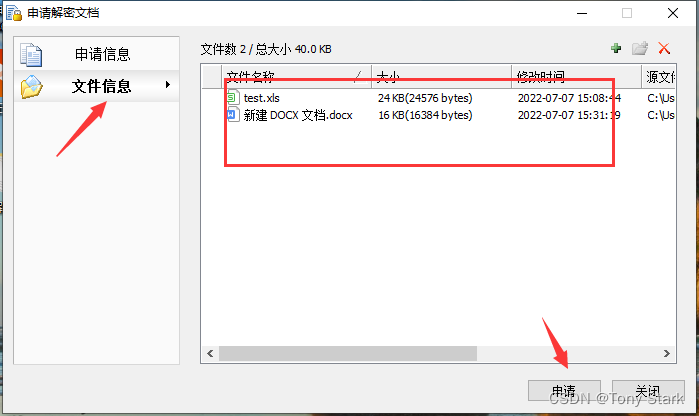
当审批通过时,会在屏幕右下角提示解密申请成功,如果设置了自动完成解密申请是不需要手动完成申请,否则需要手动完成申请
当解密完成,右下角出现

点击蓝色字体,进去查看申请情况并手动完成审批
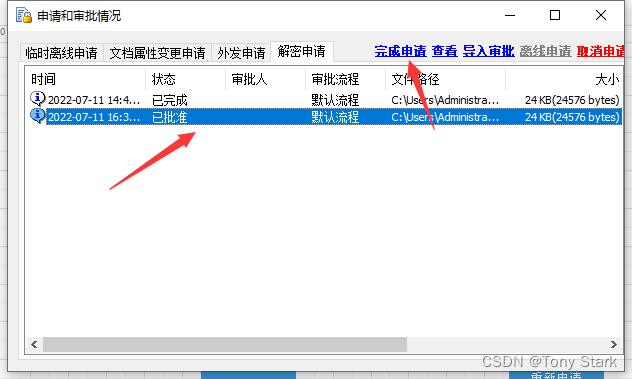
选择已批准的文件,完成申请,前提是没有设置自动完成申请的选项,已设置的这一步可以忽略
三、管理员审批
在有权限审批的人员在收到申请是会在电脑桌面右下角弹出有新的申请
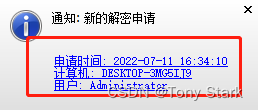
点击蓝色字体跳转审批页面
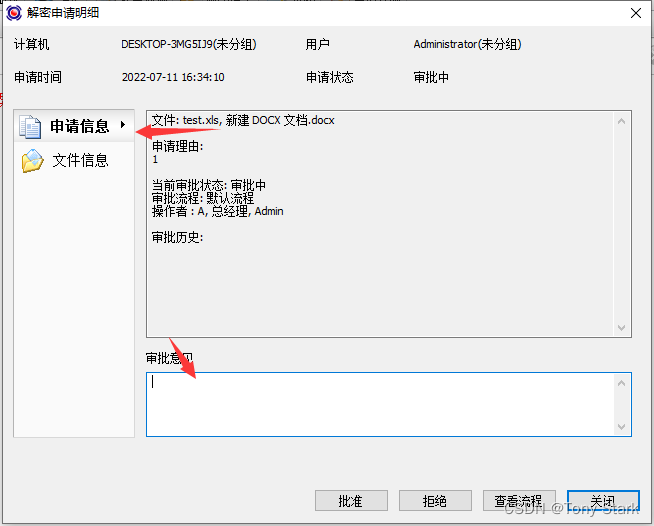
给予审批意见,然后查看申请解密文件内容,单击文件名称,查看文件
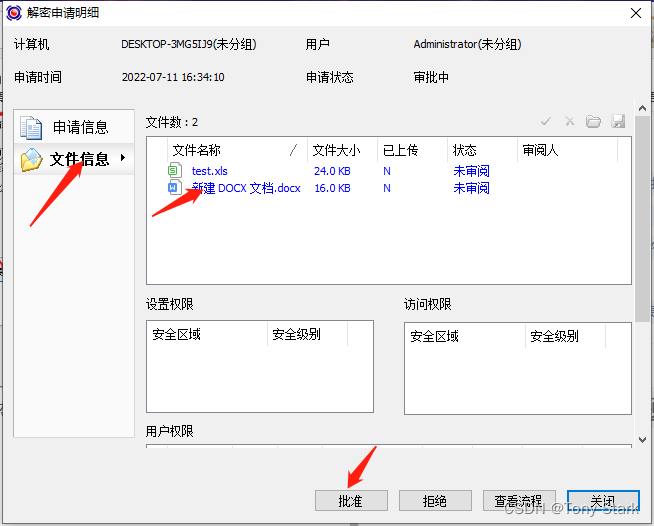
批准还是拒绝,批准就完成解密申请,如果有多级申请就转到下一个申请流程

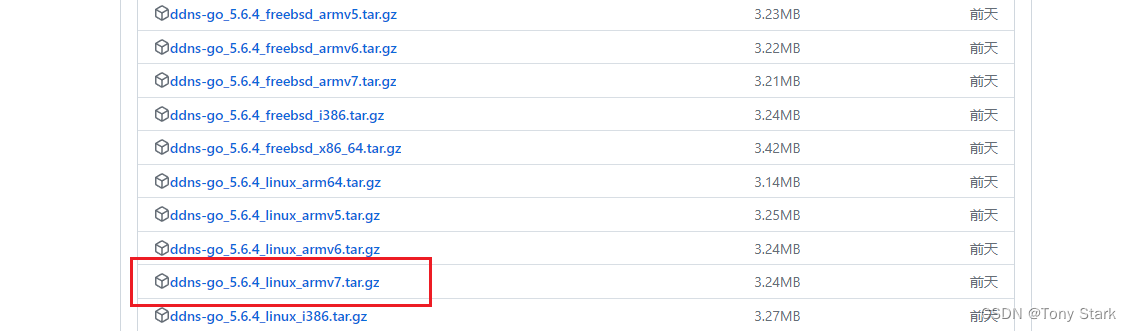
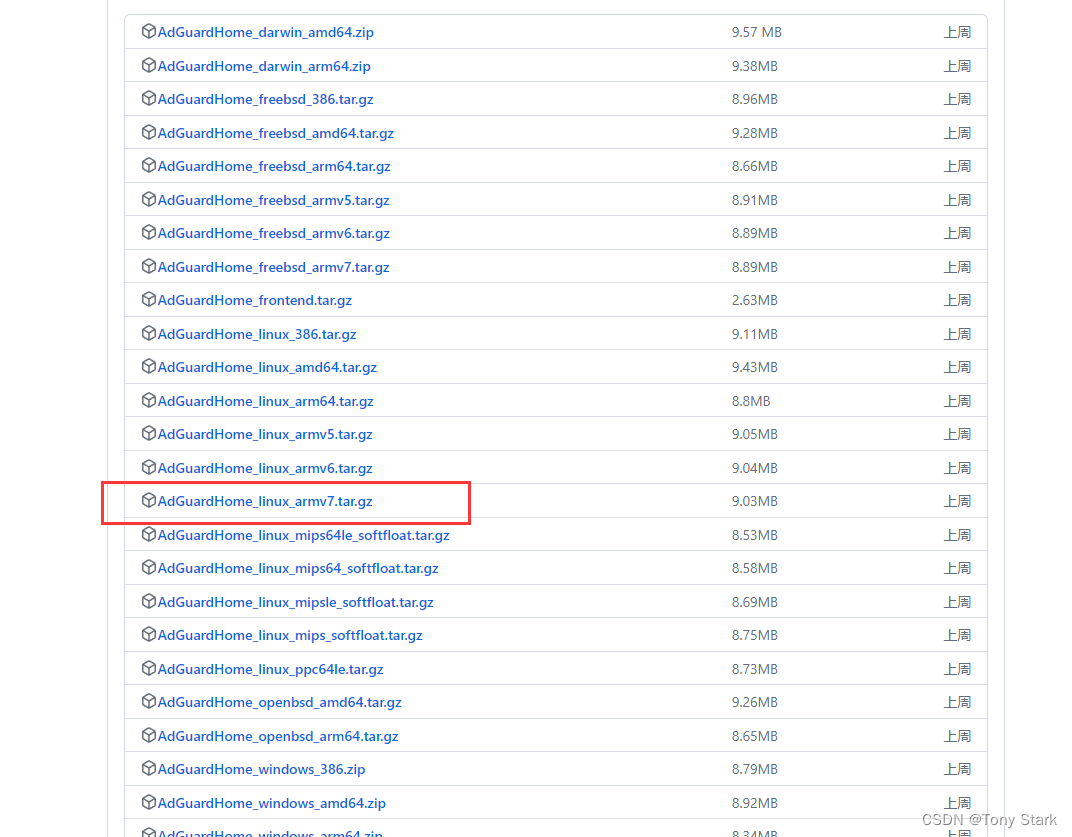
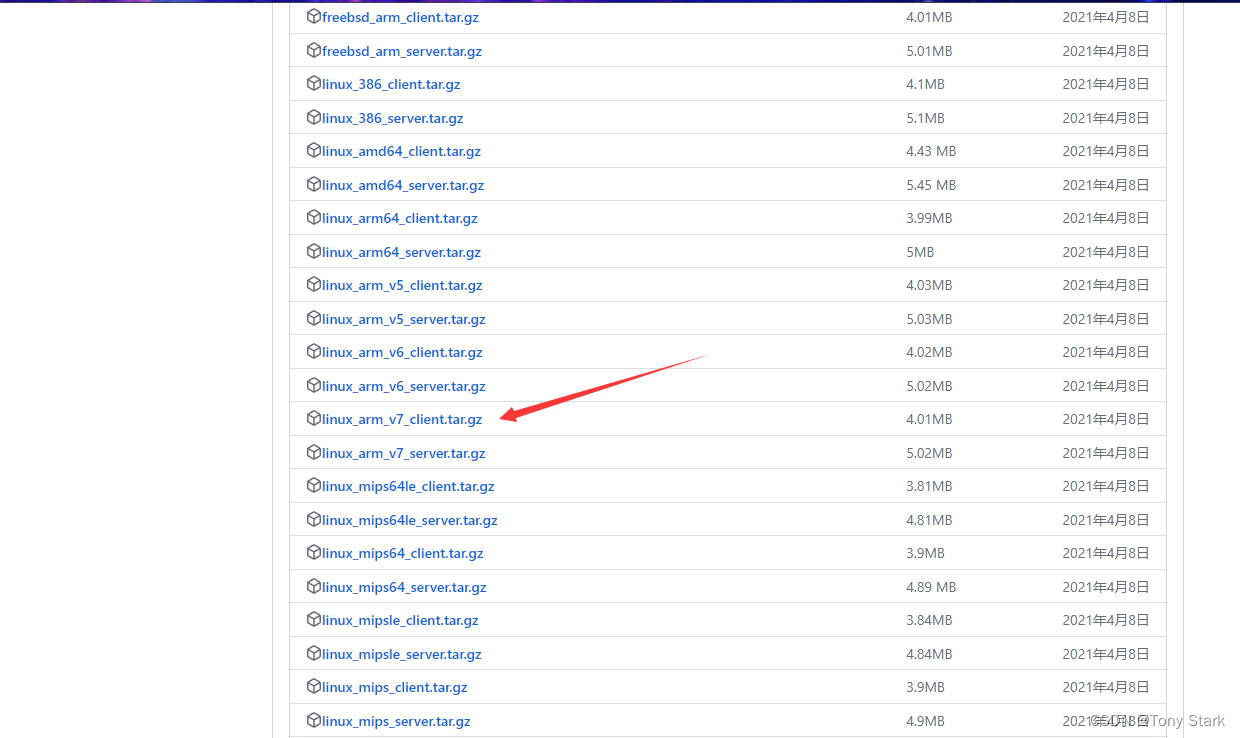
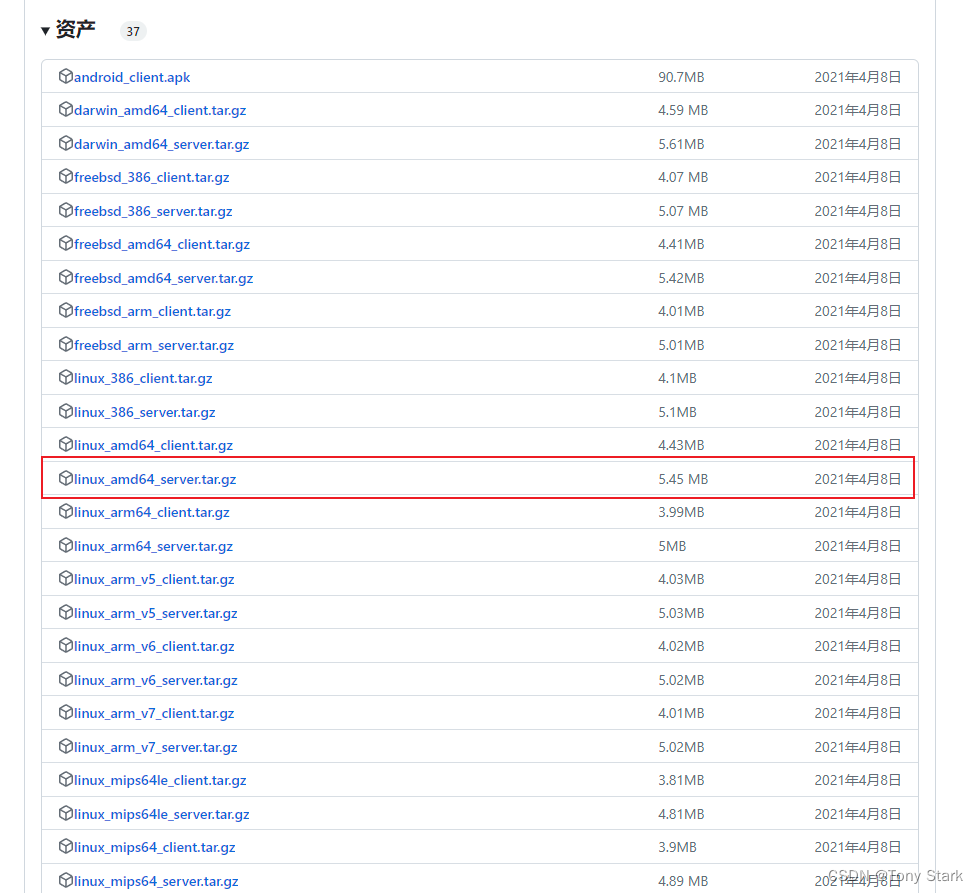
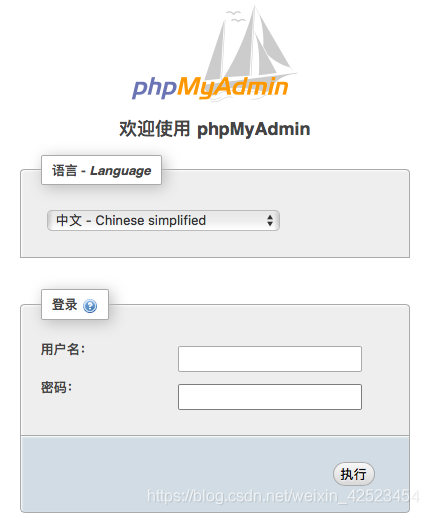
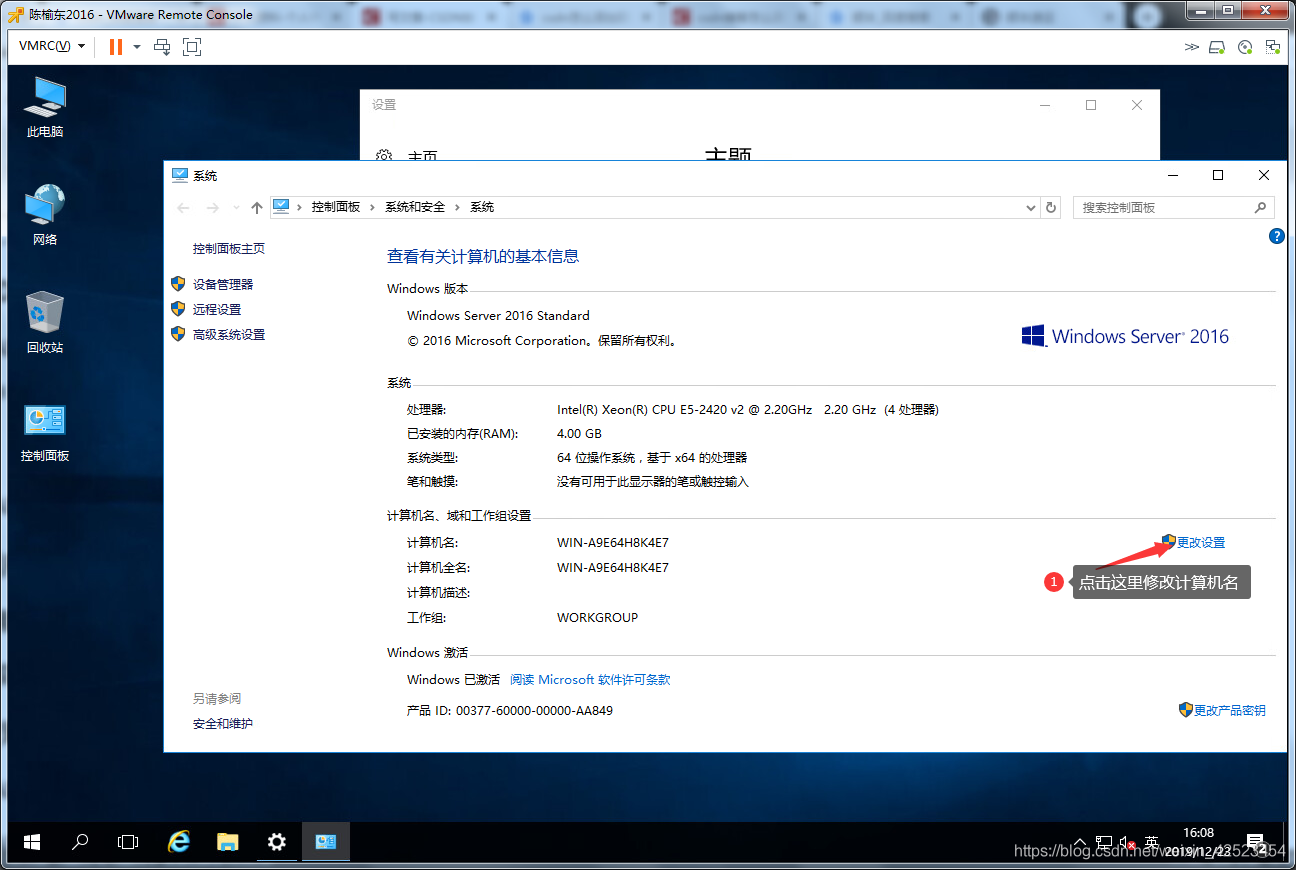
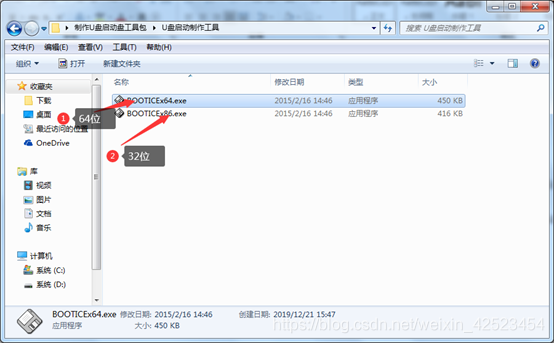
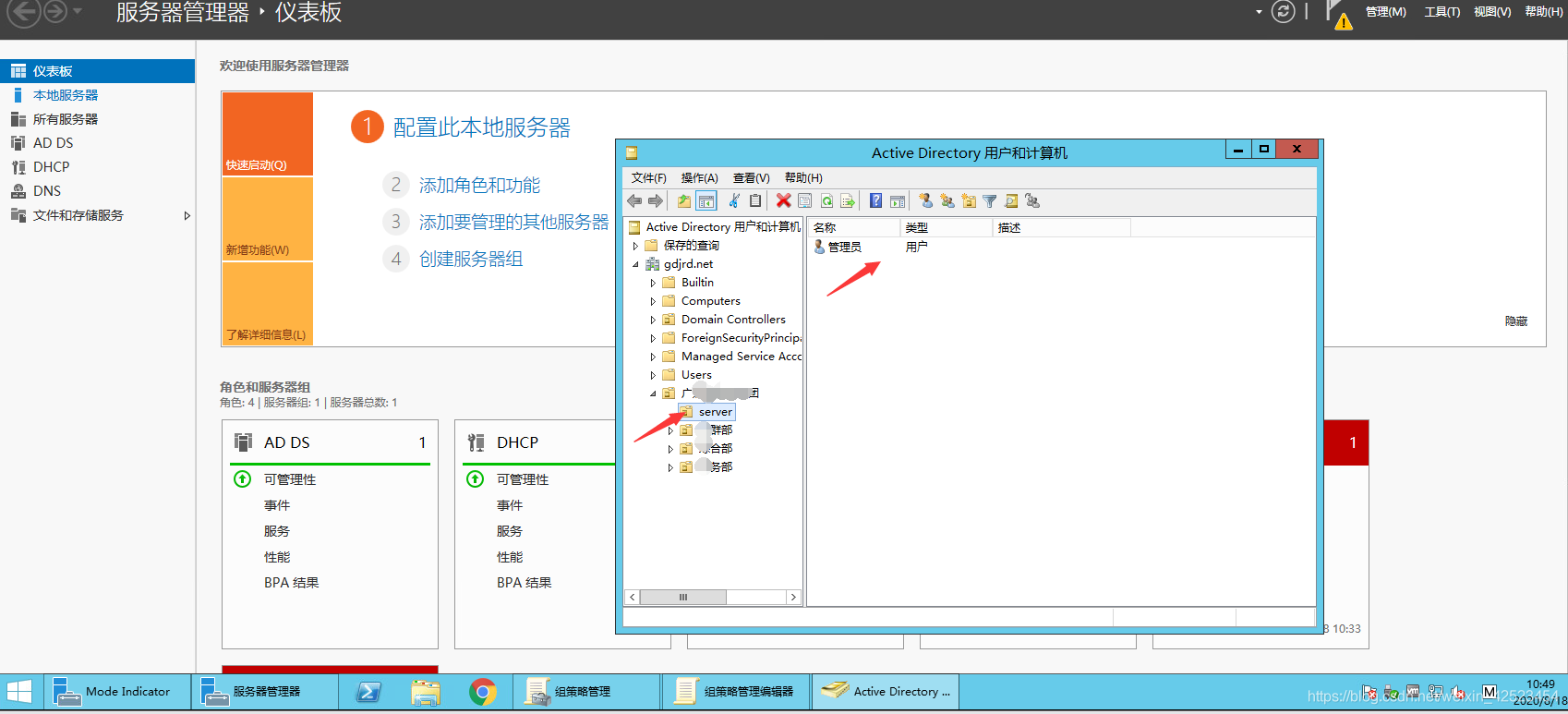
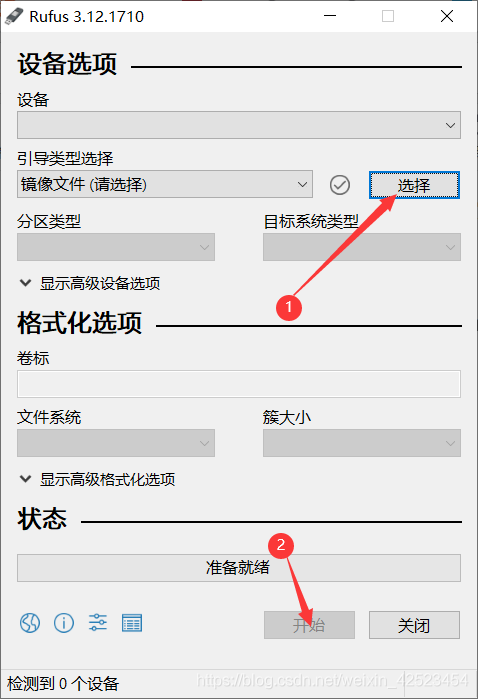
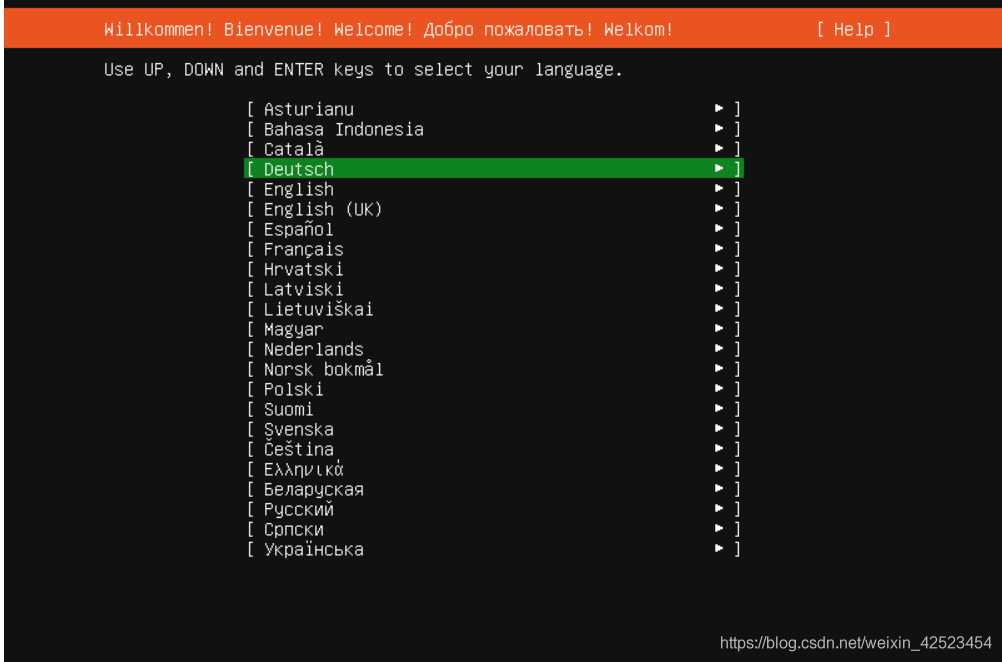
你好。能否将你的ip guard分享一下。谢谢了
不知道你需要的是什么资源,我有全套培训资源,还有各种安装包
能否留个联系方式
QQ:1254794334